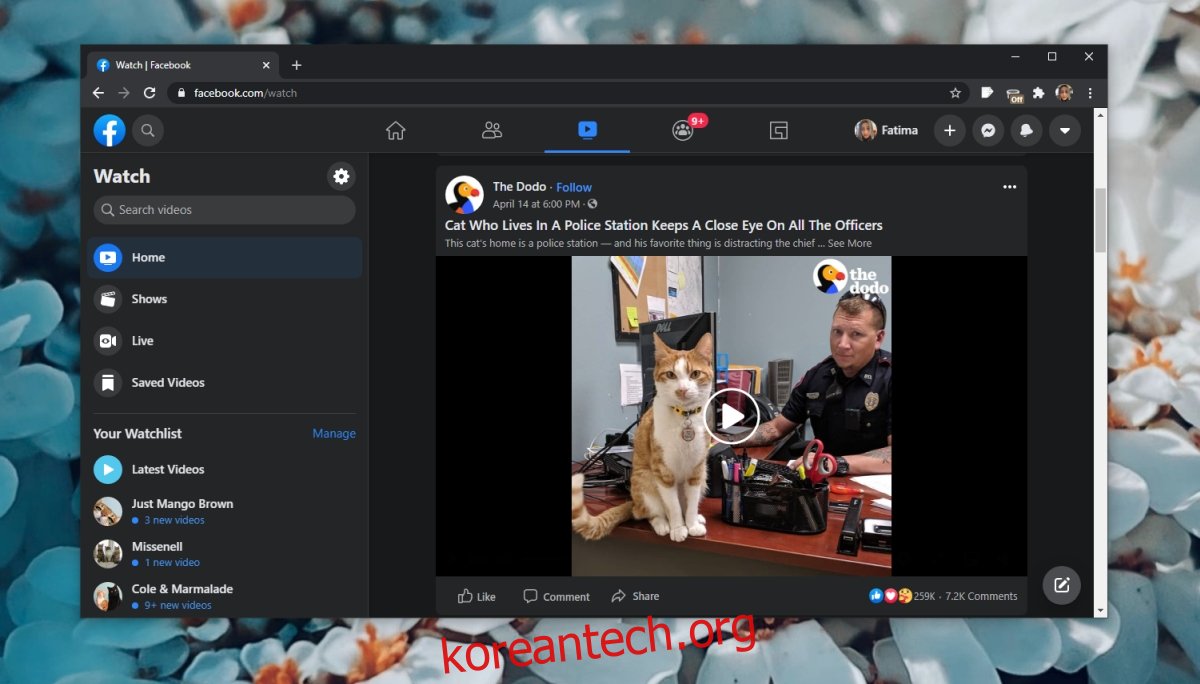페이스북은 많은 동영상이 있는 곳입니다. 라이브 방송, 그룹으로 동영상 보기 등의 옵션이 있으며, 생방송이 종료되면 동영상으로 공유할 수 있습니다. YouTube의 콘텐츠 제작자 중 상당수는 동영상을 공유하는 Facebook 페이지를 보유하고 있습니다. 비디오를 업로드하는 Instagram 사용자는 Facebook에도 공유할 수 있는 옵션이 있습니다.
전체적으로 Facebook은 많은 동영상의 중심이 됩니다. Facebook 앱의 Watch 탭은 사용자를 한 시간 동안 계속 사용할 수 있습니다.
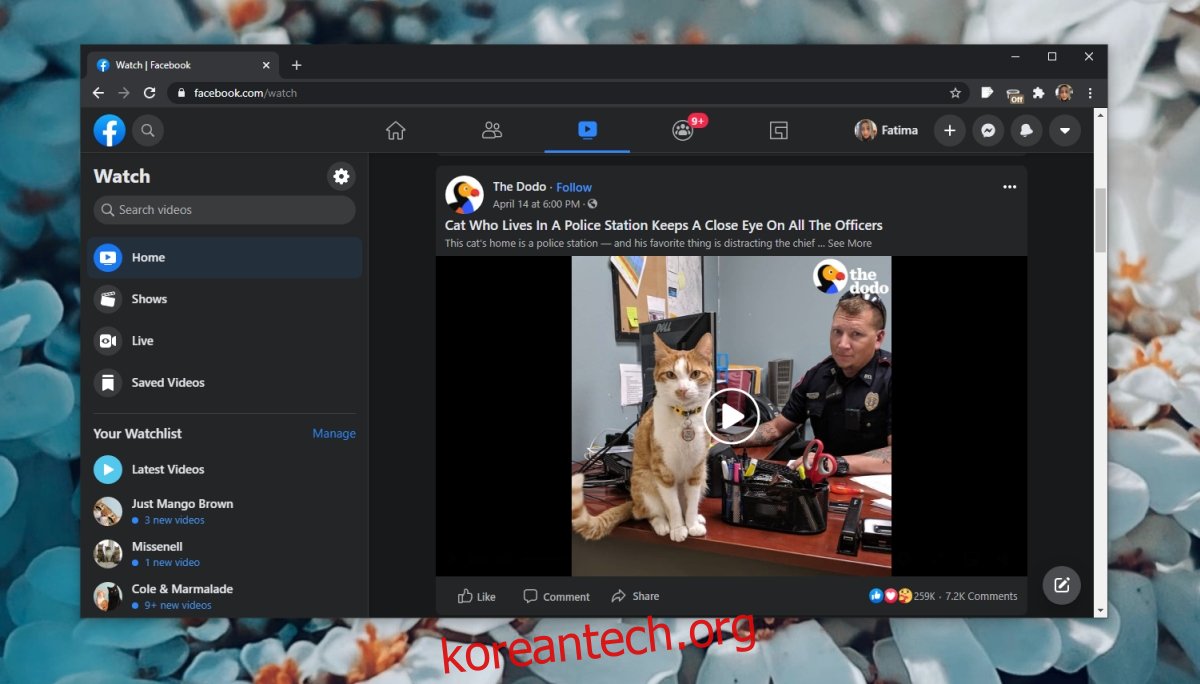
목차
재생되지 않는 Facebook 동영상
Facebook은 모바일 앱과 마찬가지로 데스크톱 브라우저에서도 동영상 재생을 지원합니다. 즉, 미디어 재생에 문제가 발생할 수 있습니다. 데스크탑 브라우저에서 비디오를 재생할 수 없는 경우 다음 기본 확인을 시도한 후 아래에 자세히 나열된 수정 사항으로 이동하십시오.
광고 차단기가 설치되어 있으면 비활성화하십시오. Facebook 동영상에 광고가 표시되고 광고 차단기가 동영상을 차단하고 있을 수 있습니다.
브라우저에서 시크릿 모드로 동영상을 열어보세요.
휴대폰의 모바일 앱에서 동영상을 재생할 수 있는지 확인하세요. 그렇지 않은 경우 Facebook이 부분적으로 차단될 수 있습니다.
VPN을 사용하여 동영상을 재생해 보세요. 동영상이 재생되면 Facebook이 ISP에 의해 부분적으로 차단된 것입니다.
라우터와 시스템도 한 번 이상 다시 시작하십시오.
비디오가 재생되지 않는 문제를 해결하는 방법(Chrome, Firefox, Safari)
위의 각 기본 검사를 실행한 후에도 동영상이 재생되지 않으면 아래 수정을 시도하세요.
1. 캐시 및 쿠키 지우기
캐시의 손상된 파일이나 오래된 쿠키로 인해 동영상이 재생되지 않을 수 있습니다. 캐시와 쿠키를 지우면 동영상이 재생됩니다.
크롬:
새 탭을 엽니다.
URL 표시줄에 이 chrome://settings/privacy를 붙여넣고 Enter를 누릅니다.
인터넷 사용 기록 삭제를 클릭합니다.
쿠키 및 사이트 데이터, 캐시된 이미지 및 파일을 선택합니다.
데이터 지우기를 클릭합니다.
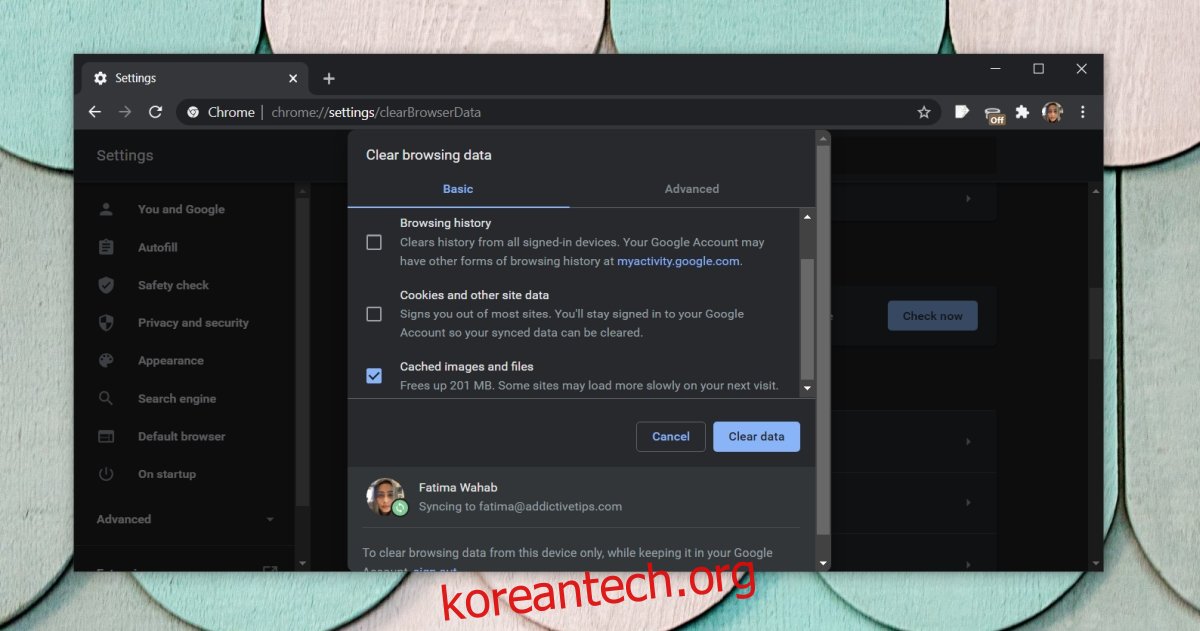
파이어폭스:
파이어폭스를 엽니다.
URL 표시줄에 about:preferences#privacy를 붙여넣고 Enter를 누릅니다.
쿠키 및 사이트 데이터까지 아래로 스크롤합니다.
데이터 지우기를 클릭합니다.
쿠키 및 데이터 및 캐시된 웹 콘텐츠를 선택합니다.
지우기를 클릭합니다.
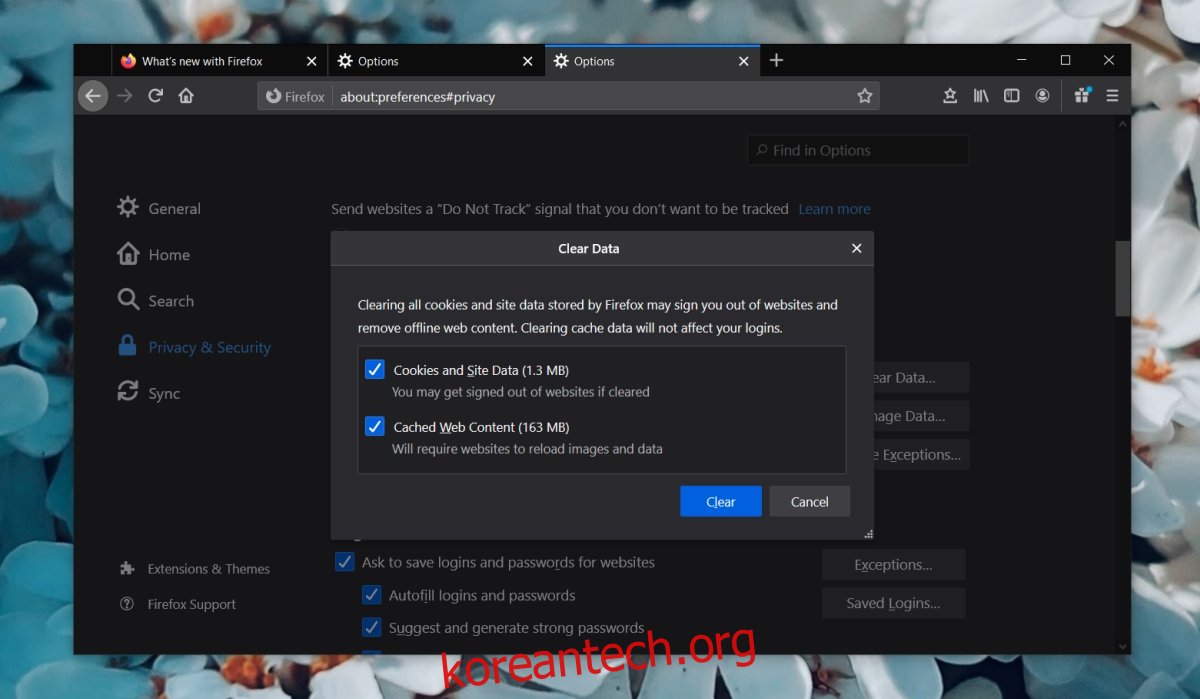
사파리에서:
사파리를 엽니다.
메뉴 막대에서 Safari> 환경 설정으로 이동하십시오.
개인 정보 탭으로 이동합니다.
데이터 관리를 클릭합니다.
도메인 목록에서 Facebook을 선택합니다.
제거를 클릭합니다.
2. 추가 기능/확장 기능 비활성화
애드온 및 확장 프로그램은 광고 차단 프로그램이 아니더라도 동영상이 재생되지 않을 수 있습니다. 브라우저에서 비활성화하고 비디오를 재생해 보십시오.
크롬:
크롬을 엽니다.
URL 표시줄에 이 chrome://extensions/를 붙여넣고 Enter를 누릅니다.
모든 확장에 대한 스위치를 끕니다.
브라우저를 다시 시작합니다.
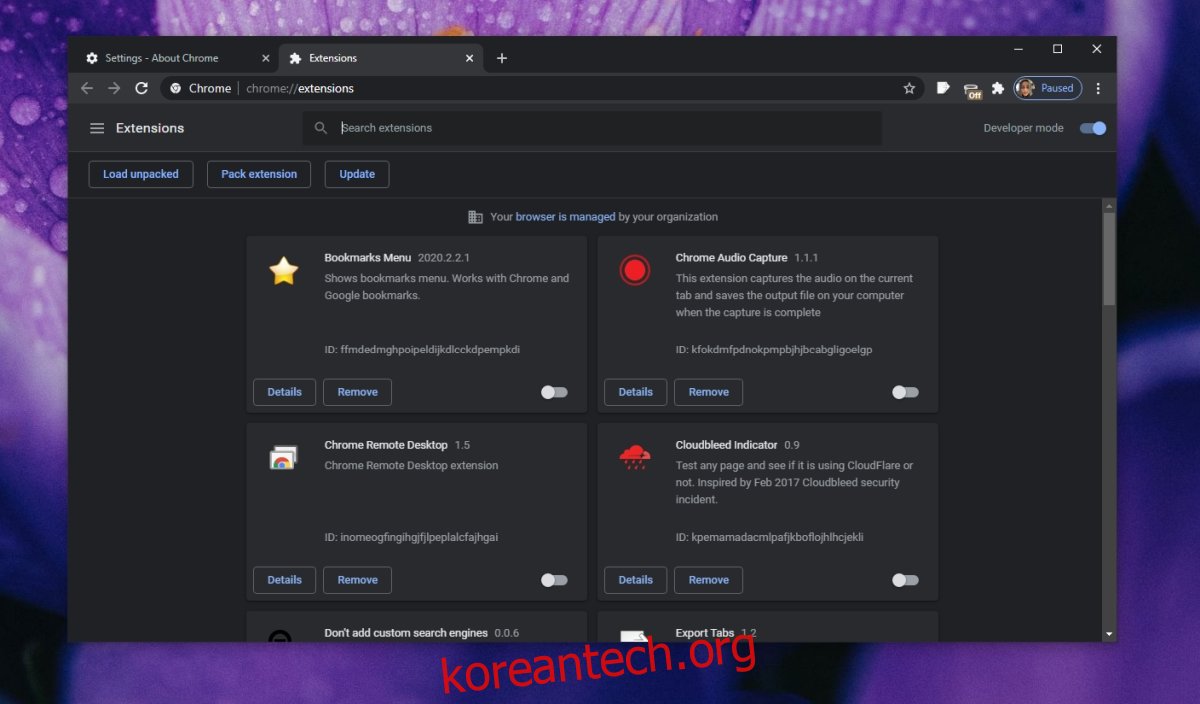
파이어폭스:
파이어폭스를 엽니다.
URL 표시줄에 about:addons를 붙여넣고 Enter를 누릅니다.
모든 추가 기능을 비활성화합니다.
브라우저를 다시 시작합니다.
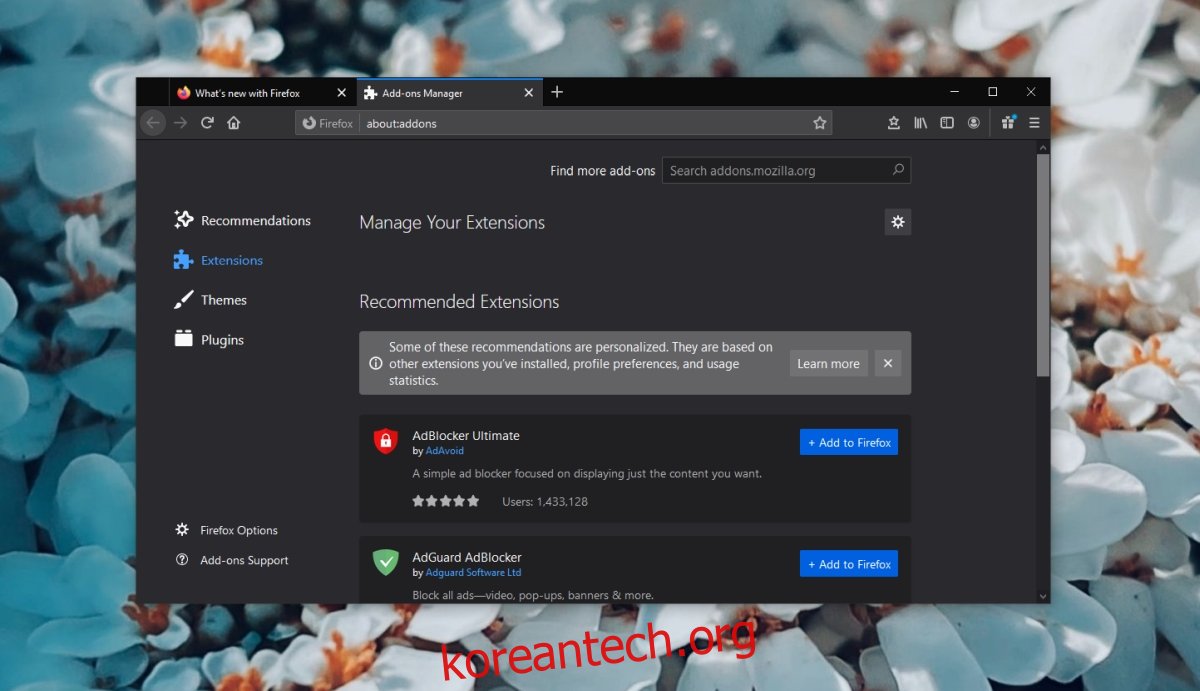
사파리에서:
사파리를 엽니다.
메뉴 막대에서 Safari> 환경 설정으로 이동하십시오.
확장으로 이동합니다.
모든 확장을 선택하고 비활성화하거나 제거하십시오.
브라우저를 다시 시작합니다.
3. 페이스북 세션 새로고침
페이스북은 웹사이트이자 그 안에서 복잡한 것입니다. 사용자는 일반적으로 사이트에 로그인된 상태를 유지하므로 문제가 발생할 수 있습니다.
페이스북을 방문하세요.
오른쪽 상단의 드롭다운 화살표를 클릭합니다.
로그아웃을 선택합니다.
브라우저를 다시 시작하고 다시 로그인하십시오.
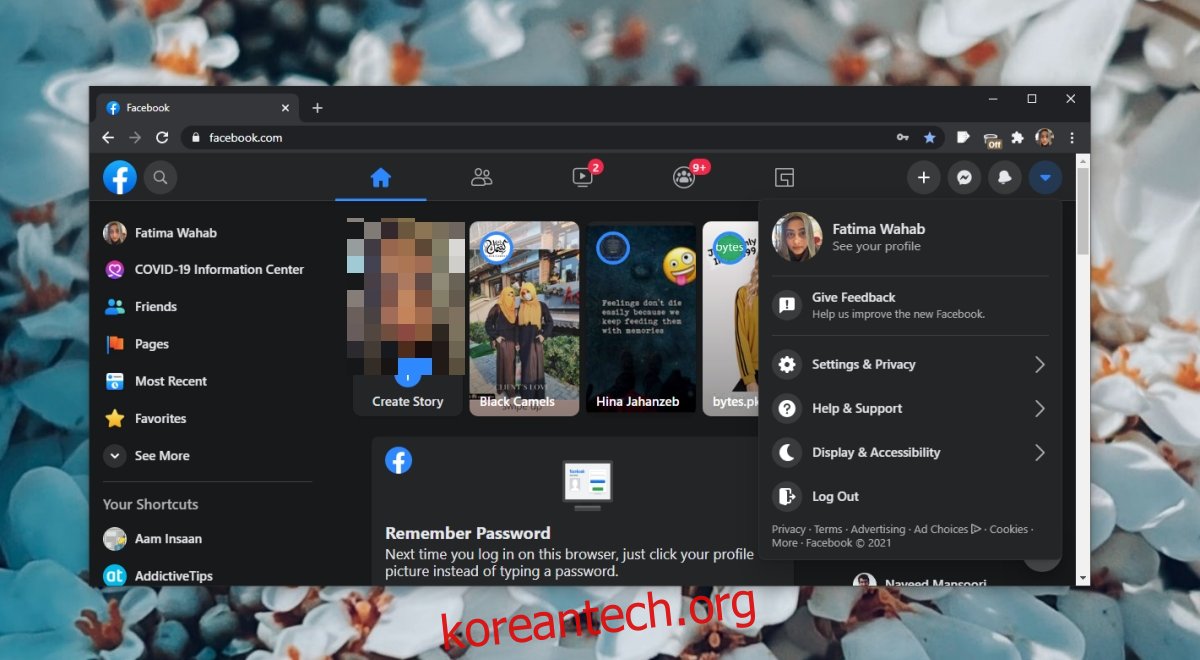
4. 하드웨어 가속 비활성화
하드웨어 가속으로 인해 동영상이 재생되지 않을 수 있습니다. 전원을 끄십시오.
크롬:
크롬을 엽니다.
이 chrome://settings/system을 URL 표시줄에 붙여넣고 Enter를 누릅니다.
사용 가능한 경우 하드웨어 가속 사용 스위치를 끕니다.
브라우저를 다시 시작합니다.
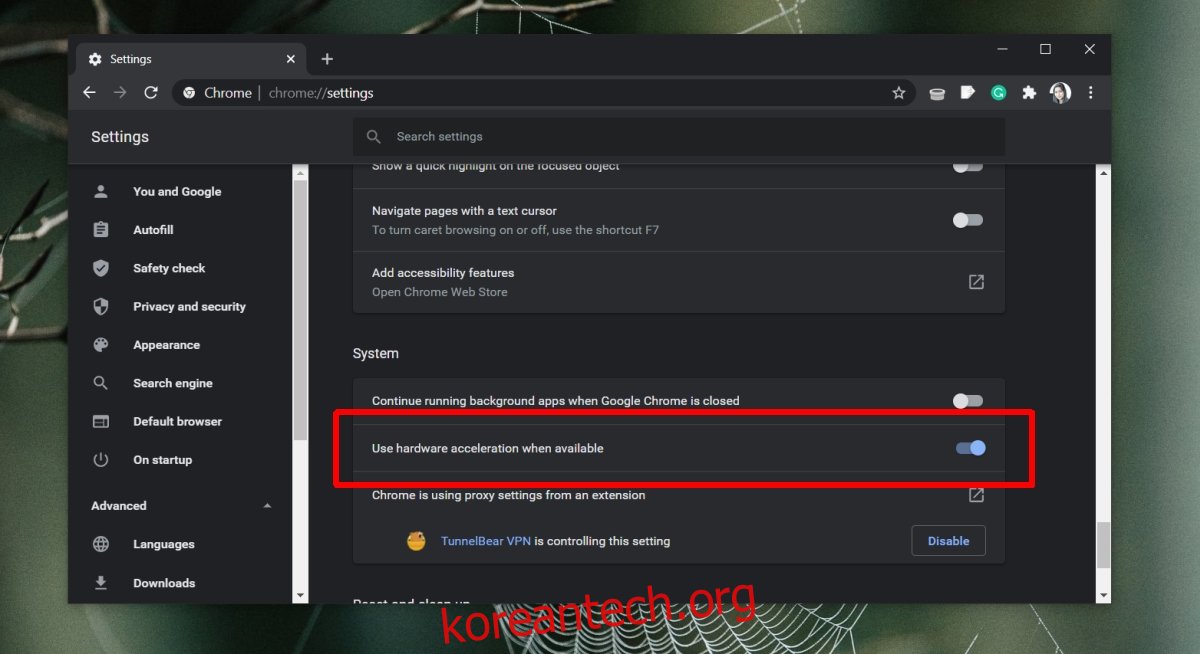
파이어폭스:
파이어폭스를 엽니다.
URL 표시줄에 about:preferences#general을 붙여넣고 Enter를 누릅니다.
성능 섹션까지 아래로 스크롤합니다.
권장 성능 설정 사용을 비활성화합니다.
사용 가능한 경우 하드웨어 가속 사용을 비활성화합니다.
브라우저를 다시 시작합니다.
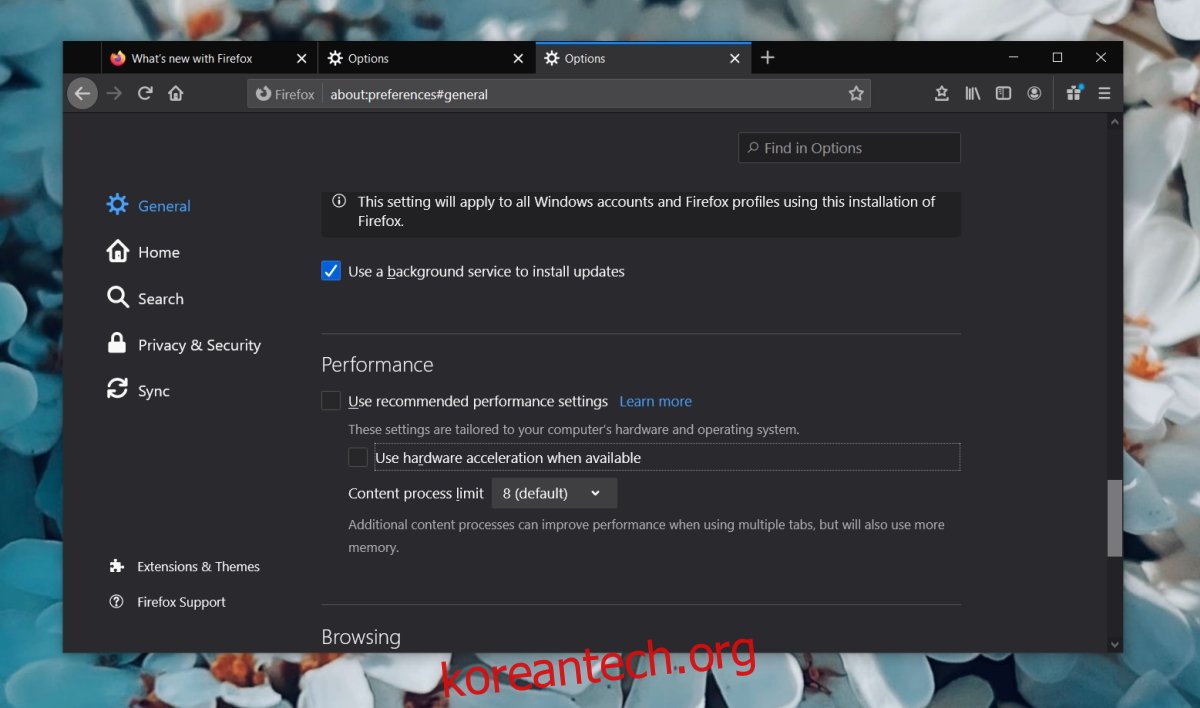
Safari에서는 하드웨어 가속을 비활성화할 수 없습니다.
5. 브라우저 업데이트 확인
브라우저가 최신 버전이 아니면 웹사이트가 제대로 작동하지 않을 수 있습니다.
크롬:
크롬을 엽니다.
URL 표시줄에 이 chrome://settings/help를 붙여넣고 Enter를 누릅니다.
Chrome에서 업데이트를 확인하도록 허용합니다.
사용 가능한 업데이트를 설치하고 브라우저를 다시 시작하십시오.
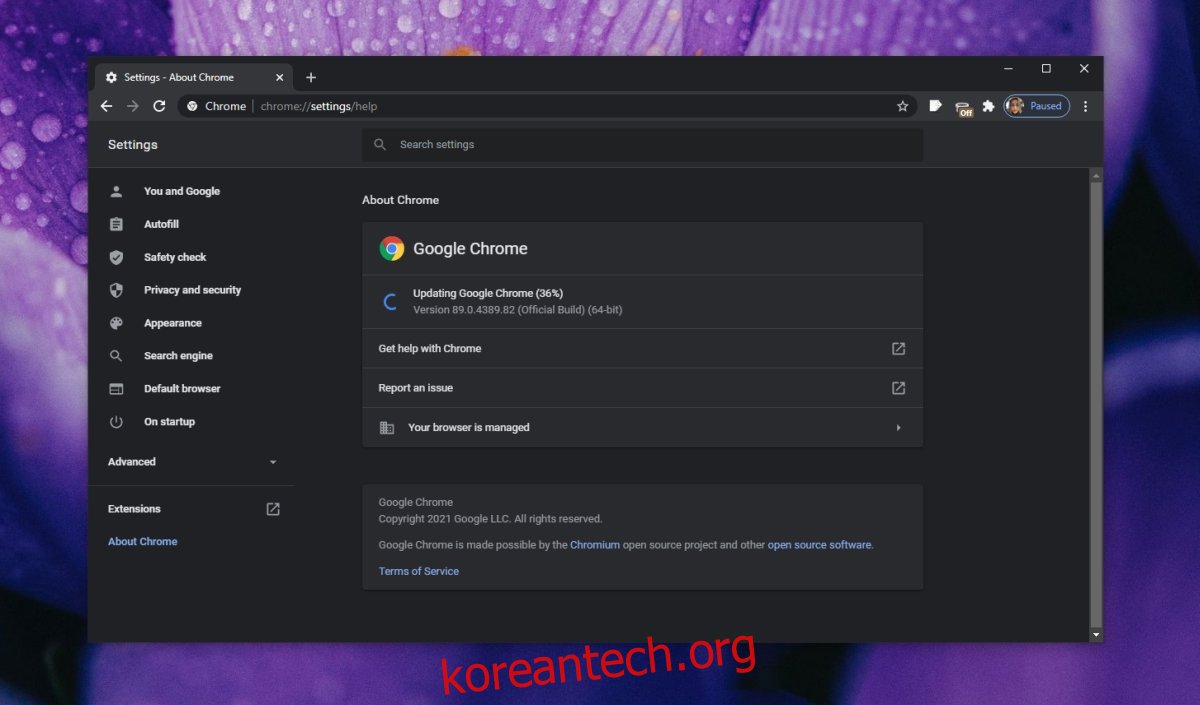
파이어폭스:
파이어폭스를 엽니다.
오른쪽 상단의 햄버거 아이콘을 클릭합니다.
도움말>Firefox 정보를 선택합니다.
Firefox가 업데이트를 확인하고 설치하도록 허용합니다.
브라우저를 다시 시작합니다.
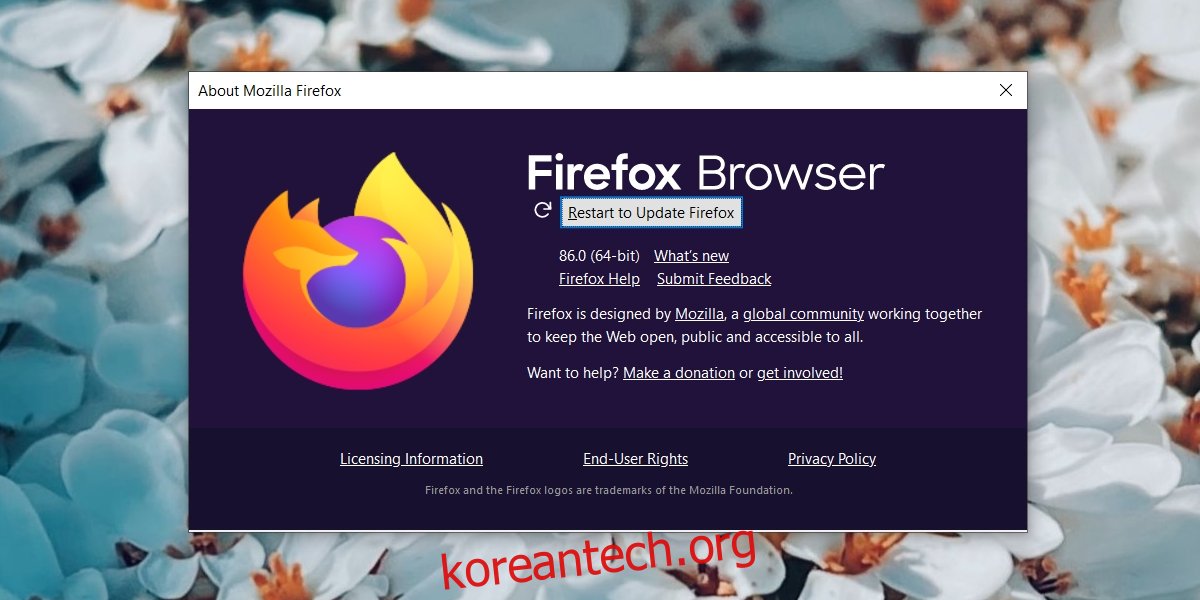
macOS로 Safari 업데이트.
결론
Facebook은 최신 브라우저와 모바일 브라우저에서 실행되도록 제작되었습니다. 미디어 스트림에 문제가 있는 경우 Facebook에 문제가 있는지 확인하세요. 모든 플랫폼에서 비디오에 액세스할 수 없다면 Facebook의 미디어 스트림에 문제가 있다는 의미입니다. 해결될 때까지 기다려야 할 수도 있습니다.